В этом уроке мы оживим старый дом с помощью жуткого призрака и программы Photoshop.
Создайте новый документ 1920x1200. Затем Layer > Layer Styles > Gradient Overlay (Слой > Стили Слоя > Наложение Градиента). Используйте Радиальный градиент с переходом цветов от Черного к темно-коричневому цвету. Непрозрачность 100%.

В этом шаге автор использовал изображение... Измените режим наложения слоя на Overlay (Перекрытие) и поставьте непрозрачность на 90 %.


Мягкой круглой кистью  нарисуйте черным цветом конец коридора, чтобы получилось как на картинке ниже:
нарисуйте черным цветом конец коридора, чтобы получилось как на картинке ниже:

Автор создавал призрака в программе Cinema 4D. Вы можете воспользоваться готовым изображением с призраком.

Инструментом Eraser Tool  (E) Ластик создайте 2 глаза в Вашем призраке.
(E) Ластик создайте 2 глаза в Вашем призраке.
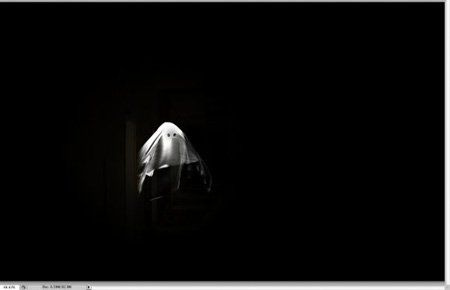
С призрачным отобранным слоем выполните
Layer > Layer Style > Color Overlay (Слой> Стиль Слоя> Наложение цвета).
Цвет - зеленый #87A261.
Режим наложения Overlay (Перекрытие).
Opacity (Непрозрачность) на 70 %.
Заполнение Opacity непрозрачности слоя к 75 %.

Дублируйте призрачный слой Ctrl + J и добавьте к нему стиль слоя Outer Glow (Внешнее Свечение)
Режим – Осветление,
Непрозрачность – 100
Цвет (по умолчанию) желтый.
Размер – 30.
Непрозрачность слоя - 20 %, Заливка слоя - 0%.

Выделите изображение любым удобным для вас способом. Ctrl + C (скопируйте). Теперь изображение с черепом можно закрыть. Затем выполните Ctrl + V (вклеить). Череп появится как новый слой в вашей работе. Измените размеры Ctrl + Т, и вращайте его, пока Вы не выравниваете глазницы черепа с глазами призрака.
После того изменения режим наложения на Color Dodge (Осветление Основы) и уменьшите непрозрачность слоя к 35 %. Инструментом Ластик (E) с мягкой кистью удалите некоторые области черепа, как на скриншоте:

Создайте новую группу слоев и назовите ее Глаза. Поставьте этой группе режим наложение на Color Dodge (Осветление основы). Создайте в этой группе новый слой. Выберите очень мягкую кисть и белый для цвета. Нарисуйте глаза. Благодаря режиму наложения Осветление основы, вы получите очень хороший пылающий эффект.


Создайте новый слой. Нажмите Ctrl + D, чтобы поставить черно-белый для цветов переднего плана и фона и выполните Filter>Render>Clouds (Фильтр> Редеринг > Облака).
Измените режим наложения на Color Dodge (Осветление Основы).
Инструментом Ластик  (E) Вы можете стереть немного облака перед Призраком.
(E) Вы можете стереть немного облака перед Призраком.

Автор добавил еще одно изображение, чтобы создать стиль ужаса.
Просто поместите изображение в свой документ и с инструментом Eraser Tool  (Ластик) сотрите некоторые области, чтобы изображение совпадало с остальной частью проекта, и измените режим наложения слоя на Screen (Осветление). Идея состоит в том, что это изображение будет едва заметно, но оно добавит хороший эффект изображению.
(Ластик) сотрите некоторые области, чтобы изображение совпадало с остальной частью проекта, и измените режим наложения слоя на Screen (Осветление). Идея состоит в том, что это изображение будет едва заметно, но оно добавит хороший эффект изображению.


Заключение. Вы можете добавить другую структуру сверху всех слоев. Автор добавил эту. Он использовал режим наложения Soft Layer (Мягкий свет), уменьшил непрозрачность слоя к 40%.

Автор: Abduzeedo